Ketahui cara untuk dengan cepat dan mudah Tambahkan kata-kata baru untuk suara akses suara di Windows 11 untuk meningkatkan ketepatan dan pemperibadian yang diktasi. Kadang-kadang gagal mengenali kata-kata yang tidak biasa atau sukar untuk dilindungi. Atau, mungkin terdapat kata-kata yang berkaitan dengan profesion atau bahasa anda yang anda mahukan akses suara untuk menulis dengan cara tertentu, seperti dalam semua huruf besar. Dalam kes tersebut, anda boleh tambahkan kata-kata itu ke senarai perbendaharaan kata akses suara . Setelah ditambah, ia akan mengenali dan menyalin kata-kata secara automatik mengikut arahan anda. Ini menghapuskan keperluan untuk menulis semula secara manual atau membetulkan perkataan semasa anda menentukan dan meningkatkan aliran pengertian suara anda.
Ctrl + Windows Key + S “. Sebagai alternatif, anda juga boleh membuka menu Mula dengan menekan kekunci Windows, cari”Akses Suara”, dan klik”Buka”.
Setelah dibuka, anda akan melihat bar akses suara di bahagian atas skrin anda. Klik ikon” “(kelihatan seperti gear) di sudut kanan atas skrin anda. Seterusnya, pilih pilihan” tambah ke perbendaharaan kata “.
Tindakan di atas membuka dialog”Tambah Word to Vicabulary”. Di sini, taipkan kata-kata kerana anda mahu akses suara untuk menyalin. Sebagai contoh, saya mahukan akses suara untuk menaip semua huruf besar apabila saya mengatakan kata-kata tertentu. Jadi, saya memasuki mereka dalam semua ibu kota. Jika anda mempunyai lebih daripada satu perkataan, sama ada menaipnya pada baris berasingan atau memisahkannya dengan ruang.
Setelah selesai, klik butang” tambah “.
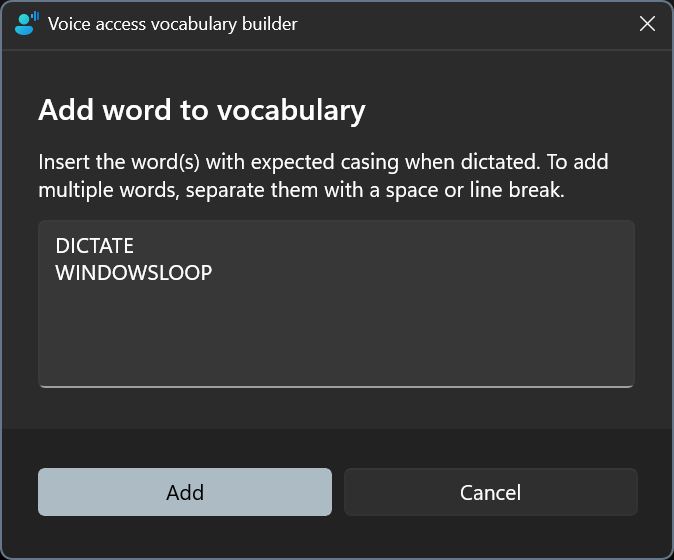
Dengan itu, anda telah menambah kata-kata baru untuk suara akses suara . Mulai sekarang, apabila anda mengatakan perkataan yang baru ditambah, akses suara akan menyalinnya seperti yang anda taip sebelumnya.
Jika anda mempunyai sebarang pertanyaan atau memerlukan bantuan, komen di bawah. Saya dengan senang hati akan membantu.
